WordPress(ワードプレス)のサイトヘルス ステータスで「停止中のテーマを削除してください」と表示されている時の対処法
今回はWordPressの管理画面(ダッシュボード)内に表示される『サイトヘルスステータス』の「おすすめの改善」項目で「停止中のテーマを削除してください」と表示されている時の対処方法をご紹介。
(※この記事ではWordPressの有料テーマを利用した内容ですが、基本は同じです!)
※作業の前には必ずバックアップを取っておきましょう。
WordPress管理画面(ダッシュボード)の表示を確認します
WordPress管理画面(ダッシュボード)にログインします。
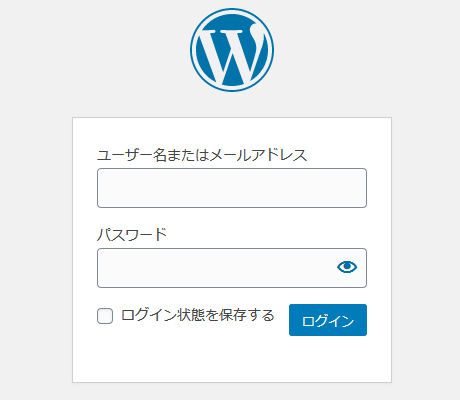
ダッシュボードに表示されている「サイトヘルスステータス」タブの「サイトへルス画面」をクリックします。
※またはサイドメニューの「ツール」から「サイトヘルス」をクリックします。
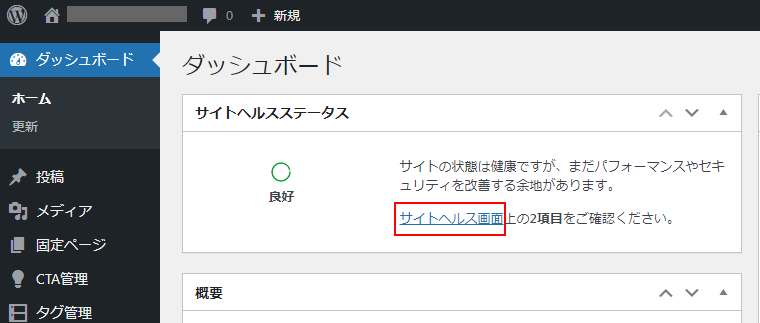
表示された【サイトヘルス】ページのサイトヘルスステータスで「おすすめの改善」に表示されている「停止中のテーマを削除してください」をクリックします
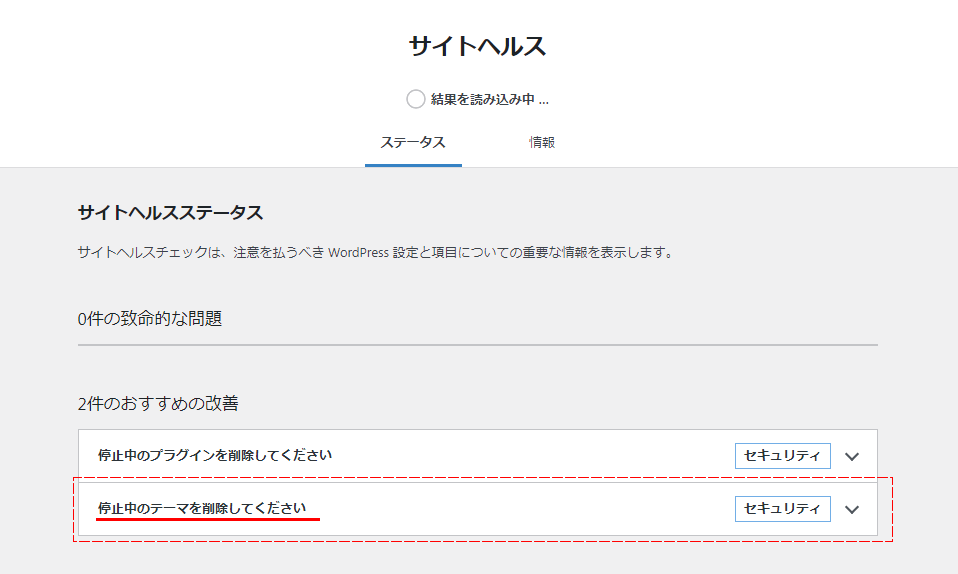
クリック後に展開された表示内容を確認すると以下のように表示されてます。
テーマはサイトのデザインを決定します。ブランドの一貫性とサイトの安全性の維持のため、常に更新することが重要です。
サイトのインストール済みテーマ5個はすべて最新版です。
サイトには2個の停止中のテーマがあります。 サイトのセキュリティ向上のため未使用のテーマの削除を検討してください。WordPress5.9 のデフォルトテーマ Twenty Twenty-Two、現在有効なテーマ THE THOR CHILD、親テーマ THE THOR は削除しないでください。
※インストール済みのテーマ数はそのサイトによって異なります。
※設定している有効なテーマは削除しないように気をつけましょう。
※WordPress5.9 のデフォルトテーマが「 Twenty Twenty-Two 」ですが今後バージョンアップで変わる場合がありますので忘れずに確認しましょう!
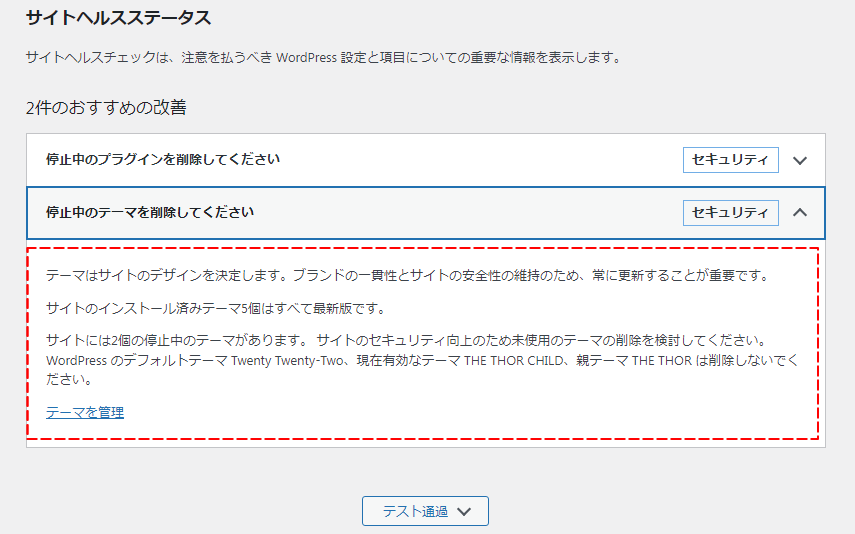
未使用のテーマを削除します。
サイドメニューにある「外観」項目から「テーマ」をクリックします。
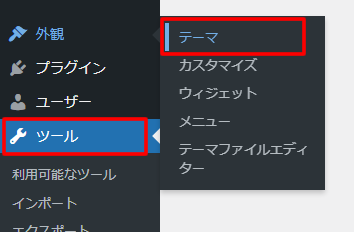
テーマのページが表示されたら、未使用のテーマを確認し削除していきましょう。
【注意】
WordPress5.9 のデフォルトテーマ Twenty Twenty-Two、現在有効なテーマ THE THOR CHILD、親テーマ THE THOR は削除しないでください。
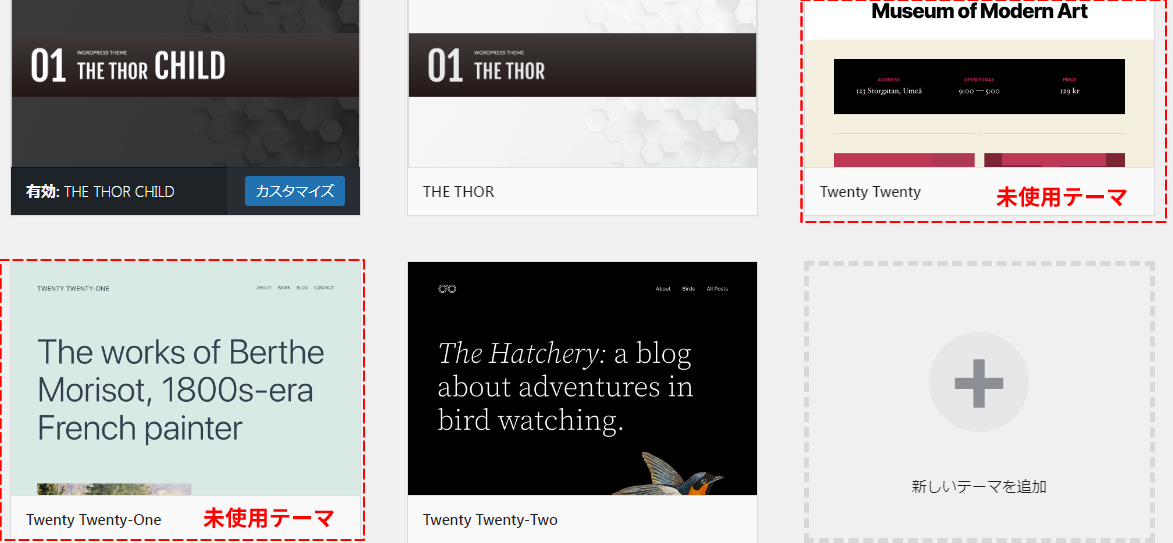
未使用のテーマを削除します。
削除したい未使用のテーマ「Twenty Twenty」の場合は、テーマが表示されている所にマウスを近づけます。
「テーマの詳細」と表示されますのでクリックします。
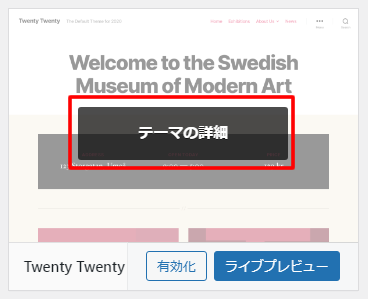
画面が切り替わりましたら、右下にある「削除」をクリックします。
【注意】「有効化」のボタンはクリックしないように!
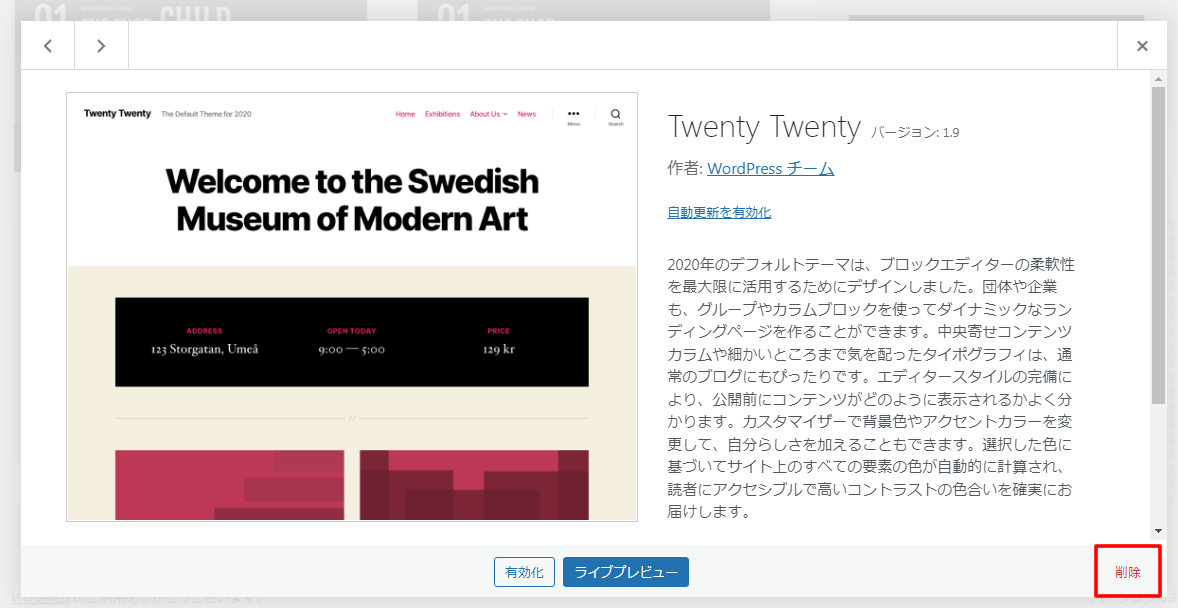
本当にこのテーマを削除しますか?
「中止するには「キャンセル」を、削除するには「OK」をクリックしてください。」と確認画面が表示されますので、問題が無ければ「OK」をクリックし削除します。
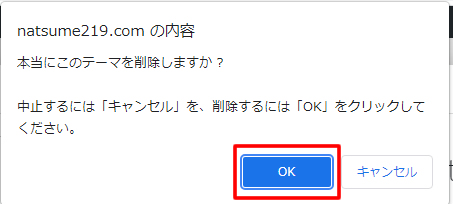
テーマの画面に戻ります。
選択した未使用のテーマが1つ削除されました。
他にも未使用のテーマがある場合は、続けて残りの未使用のテーマを削除します。
画像では「Twenty Twenty-One」が未使用のテーマなので先程と同じ操作を行い削除します。

テーマの画面を確認します。
デフォルトテーマ「Twenty Twenty-Two」以外の未使用のテーマは無くなりました。
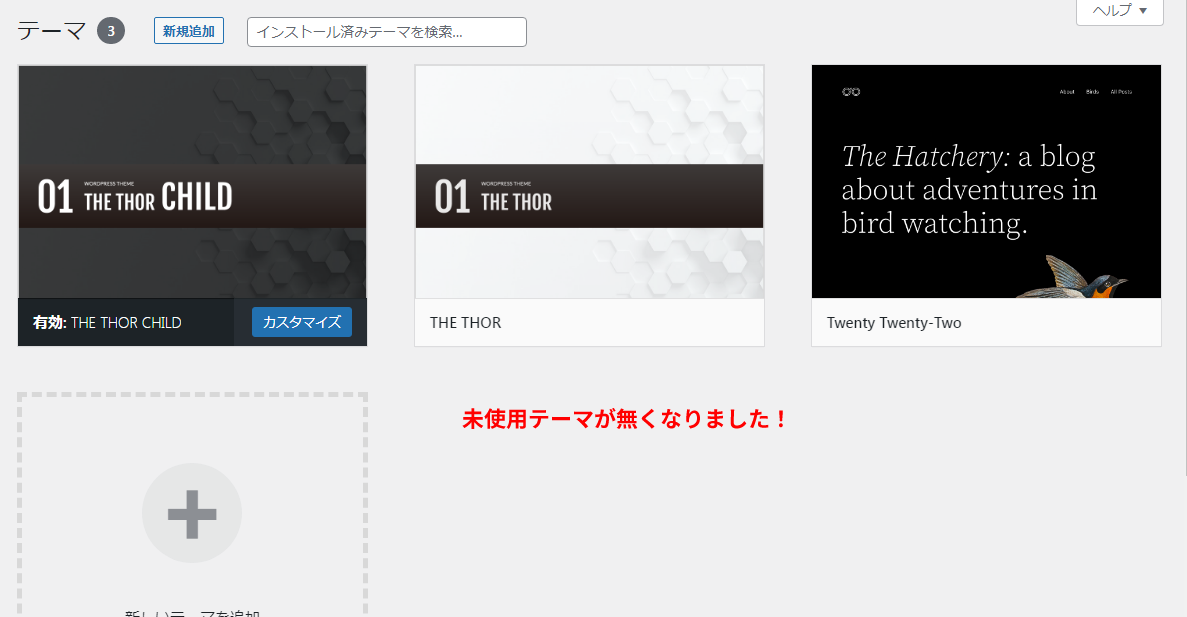
サイトヘルスのステータスを確認します。
サイドメニューにある「ツール」項目から「サイトヘルス」をクリックします。
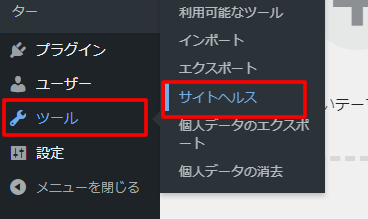
「サイトヘルス」ページのサイトヘルスステータスで「おすすめの改善」に表示されていた「停止中のテーマを削除してください」の表示が消えました。
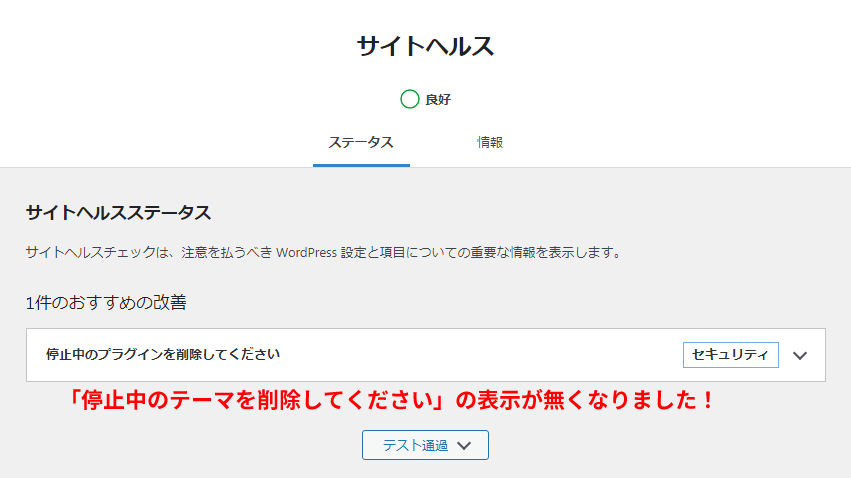
以上で終了です。
とても簡単に「停止中のテーマを削除してください」の表示を消すことができました!
※「Twenty Twenty-Two」はWordPress5.9をインストールした時に適応されるデフォルトのテーマです。
サイトに何か問題があった時などに使われるテーマですので削除してはいけません。
誤って削除してしまった場合は「 WordPress5.9 無料テーマ Twenty Twenty-Two 」をインストールする必要があります。















コメントを残す